最近オールドレンズでマクロ撮影ばかりしているコシタツなんですが、このオールドレンズはNikon D5000番 D3000番ではフルマニュアル撮影になってしまうために、内部露出計が使えません。
まあ適当に1枚撮影してみれば大体わかるんですが、最初からそれなりの条件を出したい時はこのアプリが便利です。僕も最近使い始めたばかりなんですが、意外と使えますよ。
初心者がオールドレンズで遊びたいだけで、高価な露出計なんて必要ないです。
『Light Meter』は露出計アプリ
最近ちょっと遊びがてら入れたアプリなんですが、これが意外と優秀で結構使えるんですよ。広告ありは無料で広告無しは有料のアプリです。iphoneもアンドロイドも両方あります。僕はアンドロイド版を使っています。
Light Meterの使い方
ダウンロードをして使うとこの画面がでます。画面中央上にあります、赤丸で囲ったボタンをタッチすると、画面が切り替わります。
説明文なんですが英語で書かれていますが、なんとかなる程度の英文なんで頑張りましょう。
一応上から説明します。
右上のIとRのボタンは、直接光と反射光を選択できます。Iが直接光で、Rが反射光になります。モードの違いですね。
Iモードの使い方はそのままスマホを撮りたい被写体にの前に持っていけば、リング状のインジゲーターがクルクル回って適切な露出を示してくれます。
Rモードの使い方は、切り替えると中央の白い丸部分にスマホカメラの画像が映し出されます。それを撮りたい被写体に合わせてオレンジ色の『MEASUREボタン』を押すと、インジゲーターが適切な露出を示してくれます。
ISOは使いたい感度をスライドさせて設定して下さい。
EV for ISO100はISO感度100の時のEV値(Exposure Value)を表す数値なんですが、説明が面倒なんで無視して構わないです。
Sマークの取っ手はRモード時のカメラのズーム切り替えです。
Iモードで使ってみよう
被写体はタムロンのレンズキャップを使います。その上にLight meterを起動したスマホを置きます。すると、大体の露出が表示されています。そこで、『MEASUREボタン』を押すと画面がロックされて動かなくなります。
今回は絞りをF/2.5で撮影したいので赤丸のシャッター速度だと1/50秒になります。光源が蛍光灯と暗いので、ISOは1000に設定してあります。
露出計の条件で撮影した写真です。悪くないですよね。あとは、絞りを変えるなりシャッター速度を変えるなりして明るさを調節すればバッチリです。
Rモードで使ってみよう
右上のボタンをタップして切り替えると中央に画像が映し出されます。出来ればワーキングディスタンスでフレーミングして『MEASUREボタン』を押すと露出が表示されます。
Iモード時とはかなり違った露出になりましたが、撮影してみます。暗そうな予感がしますが…
予想通り暗い写真になりました。
まとめ
室内で蛍光灯の暗い照明での実験でしたが、予想以上にしっかりと露出を計る事が出来たと思います。
サンプルが少なすぎるので判断するのは早計な感じがしますが、個人的な意見としては『Iモード』の方が『Rモード』よりも正確な気がします。
これだったら使い方も簡単ですし、どこでもお気軽に露出を計る事ができますよね。マニュアル露出のオールドレンズで遊んでいる人はスマホに入れておいても損はないと思います。オススメです(^o^)丿
iphone版はよく分かりません ゴメンナサイ


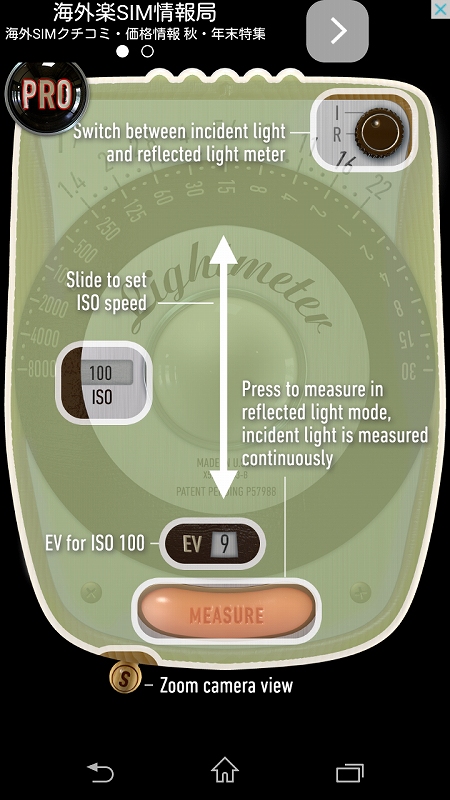



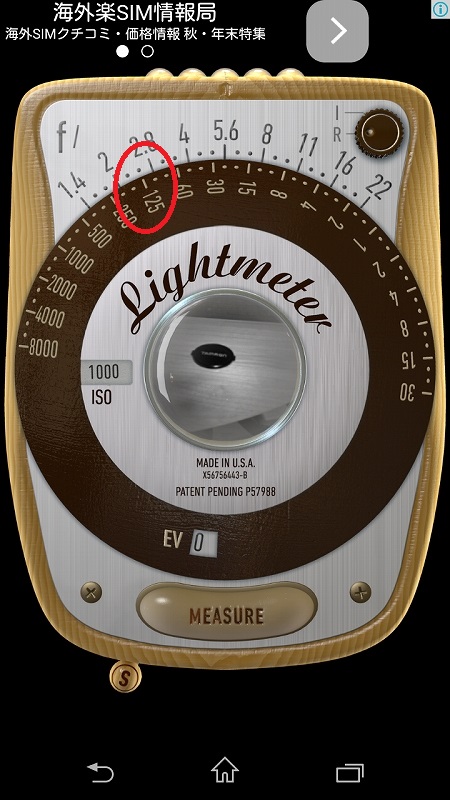


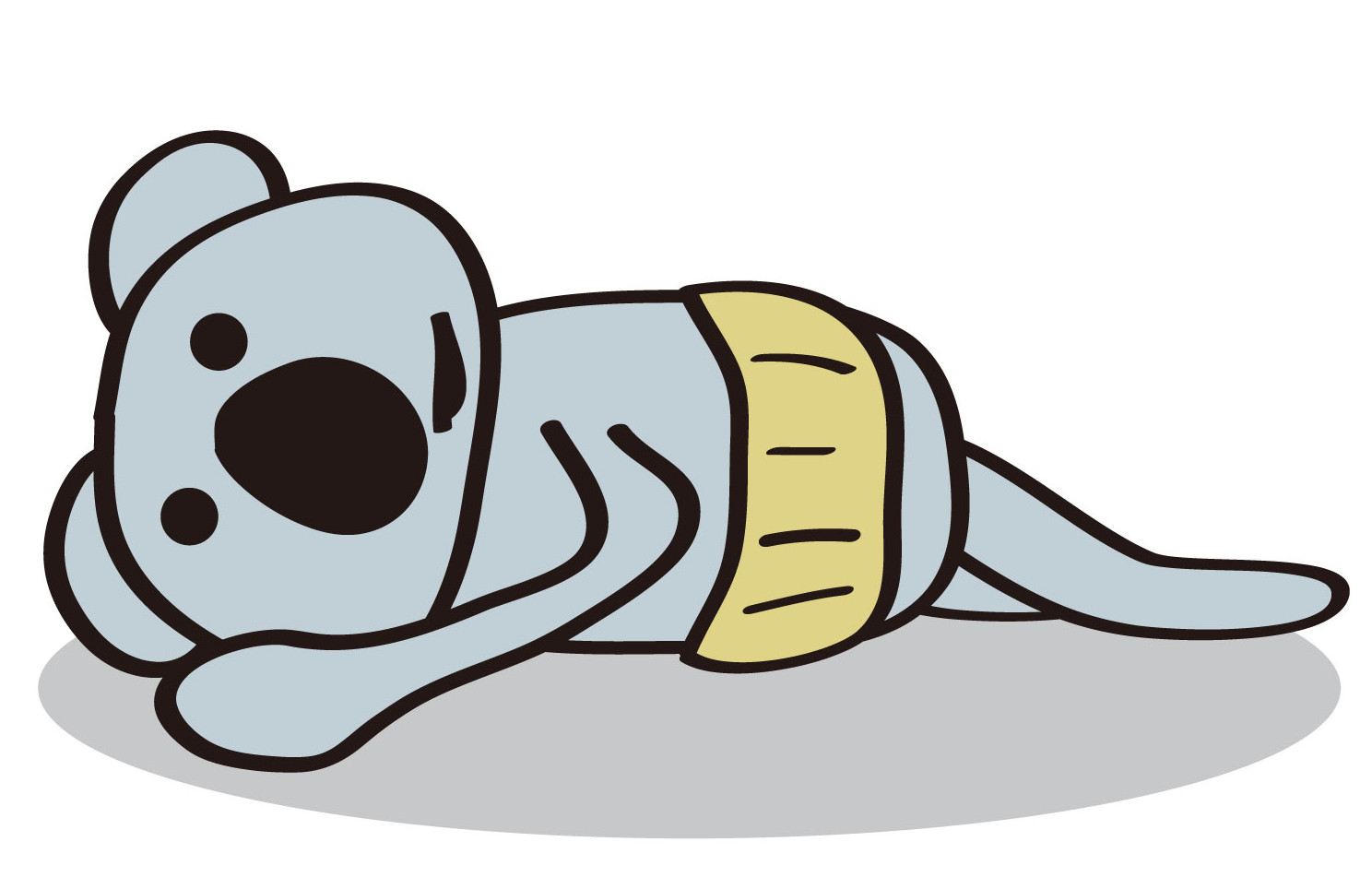

コメント